Excel'de Dış Bağlantılar ve Başvurular Nasıl Bulunur
Dış Bağlantılar veya Referans Nedir?
Excel'de formül oluştururken ve başka bir çalışma kitabındaki bir veri noktasına başvurduğunuzda, Excel çalışma kitabına bir bağlantı oluşturur.
Dolayısıyla formülünüz aşağıda gösterildiği gibi görünebilir:

Sarı ile vurgulanan bölümün harici bağlantı olduğunu (harici referans olarak da bilinir) unutmayın. Formülün bu kısmı Excel'e bu çalışma kitabına (Score.xlsx) gitmesini ve çalışma kitabındaki belirtilen hücreye başvurmasını söyler.
Formülünüzde harici bir bağlantıya sahip olmanın yararı, bağlı çalışma kitabındaki veriler değiştiğinde otomatik olarak güncellenebilmesidir.
Bununla birlikte, dezavantajı daima bu bağlantılı çalışma kitabını hazır bulundurmanız gerektiğidir. Bağlı çalışma kitabı dosyasını silin, adını değiştirin veya klasör konumunu değiştirirseniz, veriler güncellenmez.
Harici bağlantılar içeren bir çalışma kitabıyla çalışıyorsanız ve iş arkadaşlarınızla / müşterilerinizle paylaşmanız gerekiyorsa, bu harici bağlantıları kaldırmak daha iyi bir yöntemdir.
Bununla birlikte, bir sürü formüle sahipseniz, bunu manuel olarak yapmanız sizi delirtebilir.
Excel'de Dış Bağlantılar ve Başvurular Nasıl Bulunur?
Excel'de harici bağlantıları hızla bulmak için kullanabileceğiniz birkaç teknik:
- Bul ve Değiştir'i kullanma.
- Bağlantıları Düzenle Seçeneğini kullanma.
Bu tekniklerden her birinin nasıl çalıştığını görelim.
Bul ve Değiştir'i kullanarak Harici Bağlantıları Bulma
Harici bağlantıları olan hücreler, bağlandığı çalışma kitabının adını içerir. Bu, başvurunun, .xlsx / .xls / .xlsm / .xlb uzantılı dosya adına sahip olacağı anlamına gelir.
Bunu tüm harici bağlantıları bulmak için kullanabiliriz.
Bul ve Değiştir'i kullanarak Excel'de harici bağlantıları bulma adımları şunlardır :
- Tüm hücreleri seçin.
- Ana Sayfa sekmesine gidin -> Düzenleme -> Bul ve Seç -> Bul.
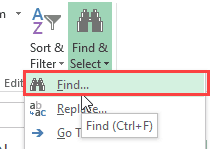
- Bul ve Değiştir iletişim kutusunda, 'Aranan'ı bulun' alanına * .xl * yazın.
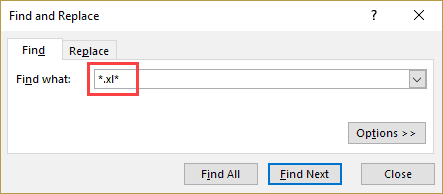
- Hepsini Bul'u tıklayın.
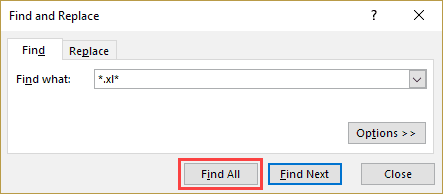
Bu, içindeki harici bağlantıları olan tüm hücreleri bulacak ve gösterecektir.
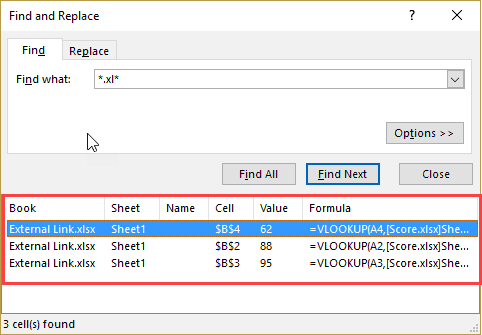
Şimdi tüm bu hücreleri seçebilirsiniz (ilk kaydı seçin, Shift tuşunu basılı tutun ve son kaydı seçin) ve formülleri değerlere dönüştürün .
Linkleri Düzenle seçeneğini kullanarak harici bağlantıları bulun
Excel, tüm harici başvuruları bulacak bu dahili araçta bulunmaktadır.
Bağları Düzenle seçeneğini kullanarak harici bağlantıları bulma adımları şunlardır:
- Veri Sekmesine gidin.
- Bağlantılar grubunda Bağlantıları Düzenle'yi tıklayın. Başvurulan tüm çalışma kitaplarını listeleyecek Bağlantıları Düzenle iletişim kutusu açılır.
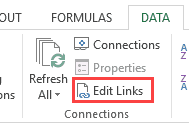
- Tüm bağlı hücreleri değerlere dönüştürmek için Bağlantıları Kes'i tıklayın.
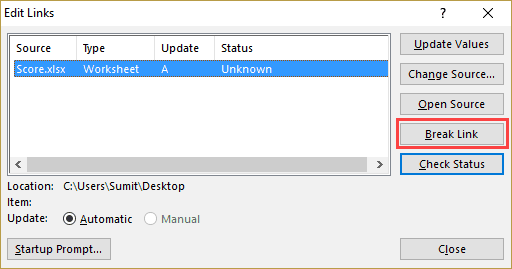
Bağlantıları kestiğinizde geri alabileceğinizi unutmayın. Bunu yapmadan önce en iyi uygulama olarak bir yedek oluşturun.
Harici Bağlantıları Sorgulamaya Hazırlama Yine mi?
Bazen, tüm harici bağlantıları bulabilir ve kaldırabilirsiniz, ancak yine de aşağıda gösterildiği gibi bir komut istemi alabilirsiniz:

Çılgınca gitme ve Excel'e küfredmeye başlama.
Dolayısıyla, güncelleme bağlantıları istemini alıyorsanız, harici bağlantılar için aşağıdakileri kontrol edin:
- Adlandırılmış Aralıklar
- Koşullu biçimlendirme
- Veri doğrulama
- Şekiller
- Grafik Başlıklar
Yukarıda gösterildiği gibi 'Bul ve Değiştir' veya 'Bağlantıları Düzenle' işlevlerini kullanarak yukarıda bahsedilen özelliklerdeki harici bağlantıları tanımlayamazsınız.
Bu yerlerdeki harici bağlantıları bulmak için gereken adımlar şunlardır:
- Adlandırılmış Aralıklar: Formül sekmesine gidin ve Ad Yöneticisi üzerine tıklayın. Çalışma kitabındaki tüm adlandırılmış aralıkları gösterecektir. Dış referansları bulmak için 'Başvuranlar' sütununu kontrol edebilirsiniz.
- Koşullu Biçimlendirme: Koşullu Biçimlendirme'de harici bir bağın çıkabileceği tek yol, özel formül içindir . Ana Sayfa sekmesine gidin -> Koşullu Biçimlendirme -> Kuralları Yönetin. Koşullu Biçimlendirme Kuralları Yöneticisi'nde, dış bağlantıların formüllerini kontrol edin.
- Veri Doğrulaması: Veri doğrulama açılır listesinin, sırasıyla harici bağlantılara sahip olan bir adlandırılmış aralığa karşılık gelmesi mümkündür . Adlandırılmış Aralıkların Kontrol Edilmesi de bu konuyla ilgilenmelidir.
- Şekiller: Hücrelere bağlı şekiller kullanıyorsanız bunları harici bağlantılar için kontrol edin. İşte tüm şekiller arasında hızlı bir geçiş yolu:
- F5 tuşuna basın. Git iletişim kutusunu açar.
- Özel'e tıklayın.
- Özel Git iletişim kutusunda Nesneleri seçin.
- Tamam'ı tıklayın. Bu, tüm şekilleri seçer. Artık bunları değiştirmek için Tab tuşunu kullanabilirsiniz.
- Grafik Başlıklar: Grafik başlığını seçin ve form çubuğunda harici bir bağlantı olduğu takdirde işaretleyin.
Harici Bağlantılar hakkında bu öğreticilerden daha fazla bilgi alabilirsiniz:

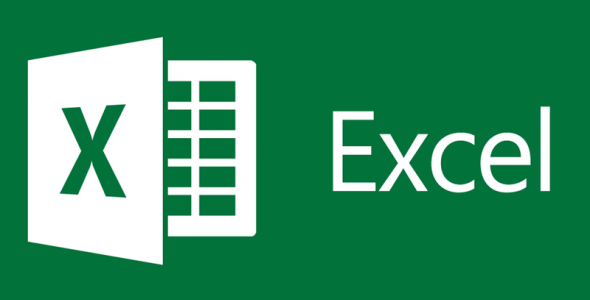










Henüz Yorum Yapılmamış, İlk Yorumu Siz Yapın